
William Charles
0
2667
480
Između promocija, biltena, obavijesti i svega ostalog što se svakodnevno pojavljuje u vašoj pristigloj pošti, vrlo je jednostavno prikupiti previše e-poruka. Ako nemate vremena za rješavanje, mogli biste se naći u pretinacu pristigle pošte s više od 20 do 30 tisuća poruka.
Negdje tamo, imate važne poruke koje ne želite izgubiti. Ali kako isprazniti nered bez bacanja djeteta vodom za kupanje?
Ako slijedite postupak opisan u ovom članku, možete se spustiti u mapu pristigle pošte najmanje 30 minuta. Najviše jedan sat. Želite pokušati? Otvorite svoju nabujalu poštu i slijedite dalje.
Napuhana poštanska pošta Gmail
Predstavljamo, pretinac pristigle pošte vrlo zauzete osobe.
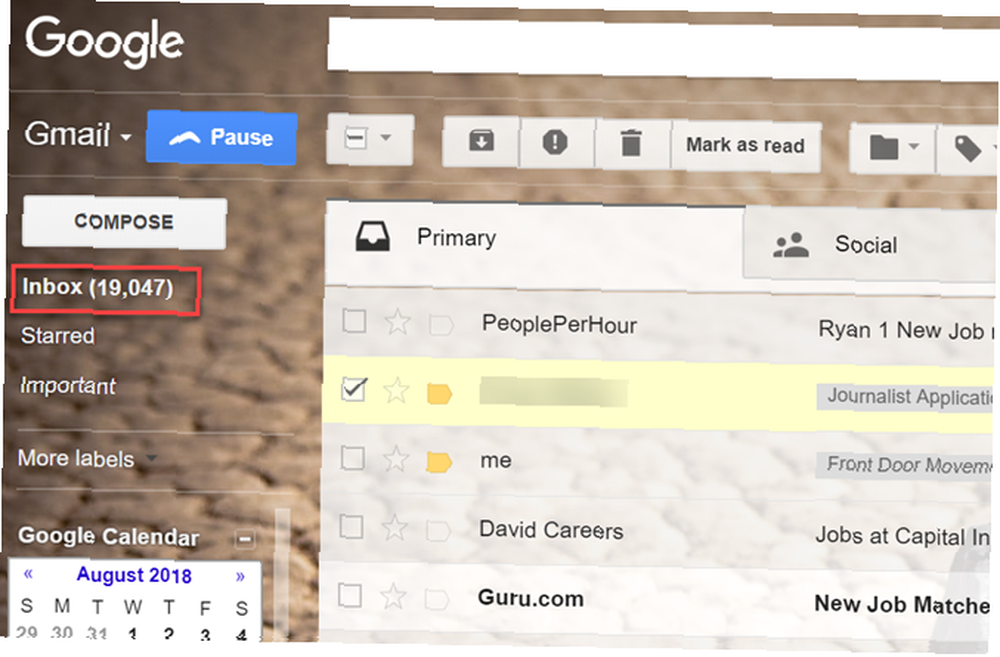
Tako je. Gotovo 20 000 nepročitanih poruka e-pošte. To su samo nepročitani. Ukupna veličina računa e-pošte prije pokretanja ovog postupka gurala je 35.000 poruka.
Dakle, prvo što treba učiniti je nasjeckati nisko viseće voće.
Izbacivanje smeća
Nepotrebno je reći da smeće trebate iznijeti često, ne samo kod kuće, već i u pristigloj pošti na Gmailu.
Kliknite na svoj Smeće na lijevoj navigacijskoj traci kliknite ikonu “Odaberi sve” potvrdite okvir na vrhu popisa poruka, a zatim kliknite ikonu “Svi razgovori” veza navedena prije prve e-pošte.
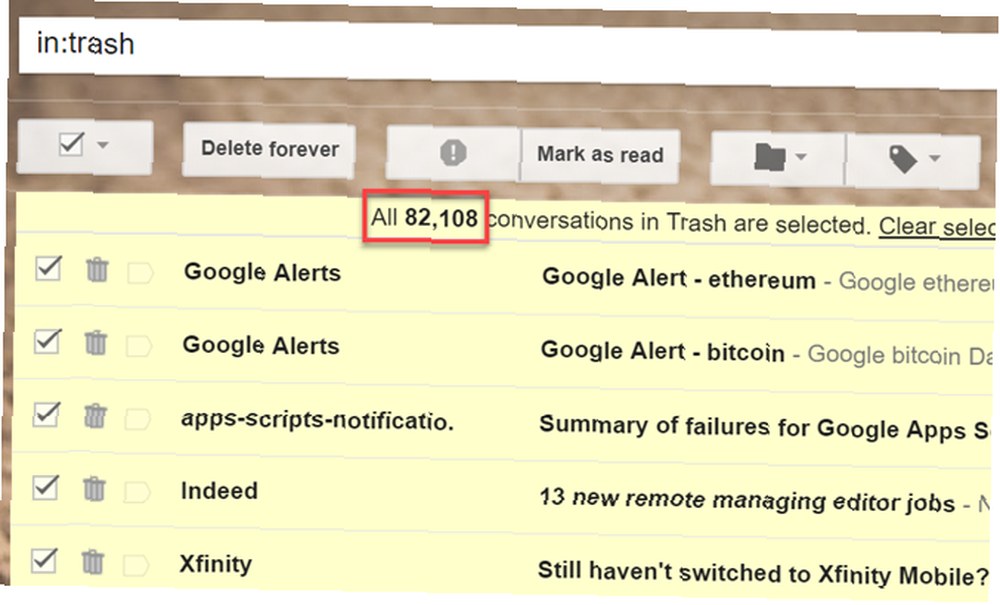
Zatim kliknite na Izbriši zauvijek.
Zatim, nakon Gmail neželjene pošte Kako zaustaviti neželjenu poštu u Gmailu Kako zaustaviti neželjenu poštu u Gmailu Dobivanje previše neželjene pošte? Ovi pametni Gmailovi savjeti pomoći će vam da blokirate neželjenu neželjenu poštu da ne zatrpava vaš Gmail pretinac. , U navigacijskom polju kliknite na spam , a zatim kliknite na “Sada izbrišite sve neželjene poruke”.
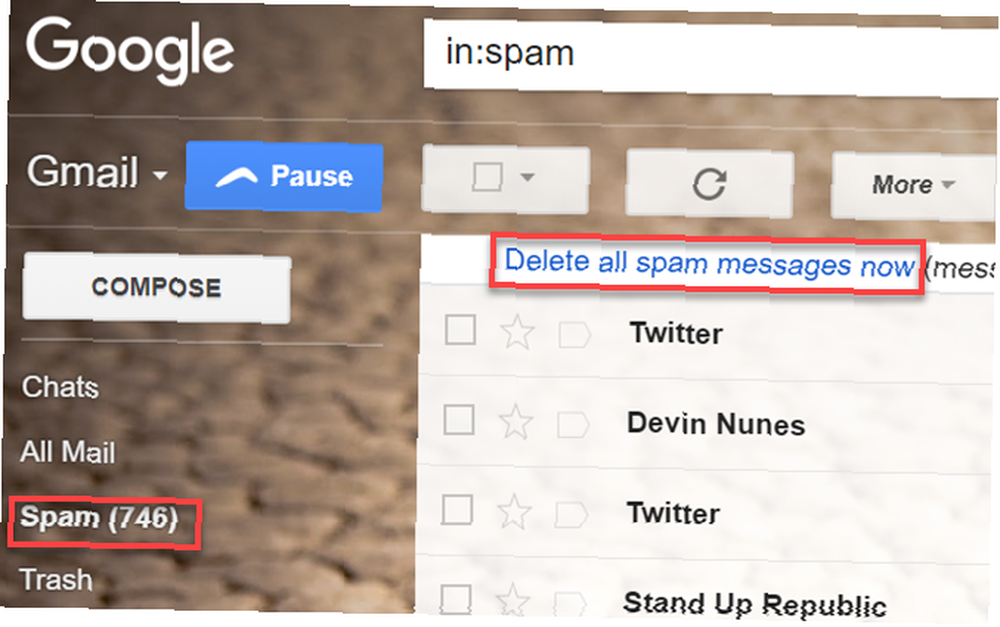
Dobro se osjećam, zar ne? Još nismo stavili udubljenje u mapu pristigle pošte, no sjajan je osjećaj započeti s čišćenjem pristigle pošte nakon što izvadite smeće..
Sada za sljedeću razinu niskog visećeg voća.
Društvene i promocije
Ako koristite Googleov zadani stil Gmail pristigle pošte, vidjet ćete socijalni i Promocija kartice na vrhu pristigle pošte.
Kliknite svaki od njih i pomičite se prema dolje prema popisu tražeći velike količine duplikata.
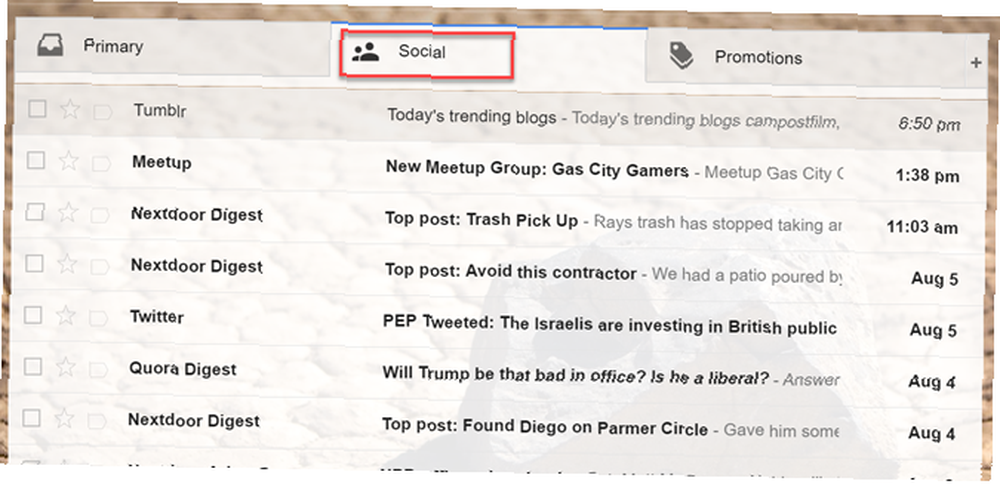
Ovo su krivci koji svakodnevno popunjavaju vašu pristiglu poštu.
Kad ih pronađete, otvorite e-poštu i pronađite Otkažite pretplatu vezu blizu vrha ili dna e-pošte.
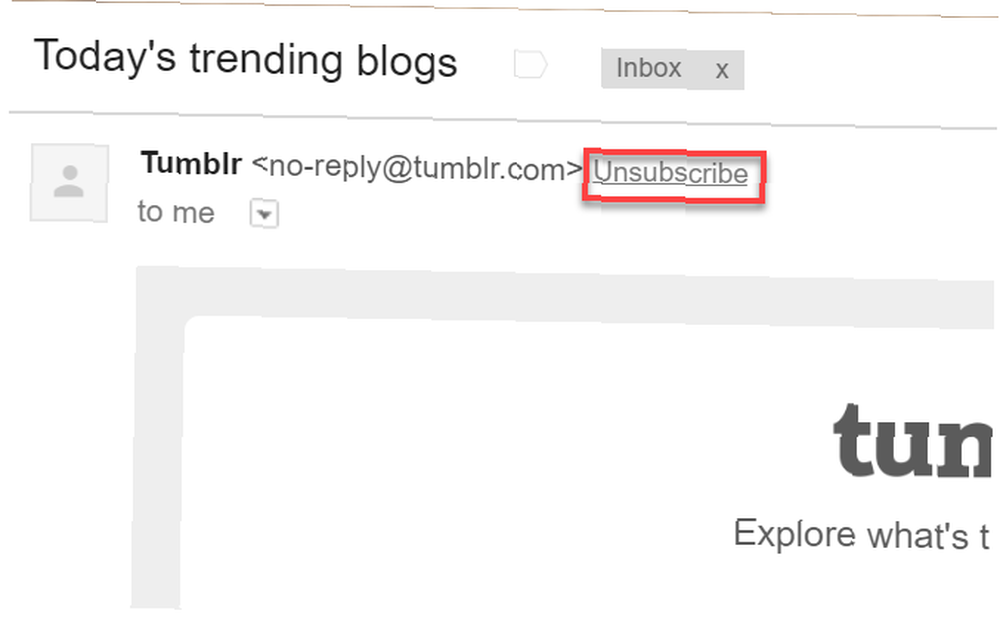
Prođite samo kroz prvih nekoliko stranica postova društvenih mreža i promocija u potrazi za velikim skupinama duplikata. Samo brisanje najnovijih biltena Način na koji se lako pretplatite s bilo kojeg biltena putem e-pošte Jednostavan način za odjavu pretplate na bilo koji newsletter e-pošte Bolesno dobivanje automatiziranih poruka e-pošte koje nikad ne čitate? Evo besplatne usluge koja se odjavljuje od pretplate. drastično će smanjiti količinu e-pošte koja svakodnevno puni pretinac pristigle pošte.
Ne trošite previše vremena na to, jer trenutno postoje veće ribe za prženje. Nakon što završite s ovim člankom, morat ćete proći kroz Sandyin članak o savladavanju anksioznosti u primljenoj pošti na Gmailu Kako savladati anksioznost poštanskog sandučeta u Gmailu Kako savladati anksioznost pošte s poštom u pošti Toliko poruka e-pošte, tako malo vremena. Osjećate li se ovako kada je u pitanju upravljanje pristiglom poštom na Gmailu? Pokazujemo vam jednostavne postavke i korisne alate za organiziranje i pristiglu poštu na Gmail. kako biste spriječili da iznova zalazite u ovaj nered.
Nakon što se odjavite iz najčešćih poruka e-pošte, kliknite na Odaberi sve ponovo na ikoni i kliknite na “Odaberite sve razgovore” veza na vrhu.
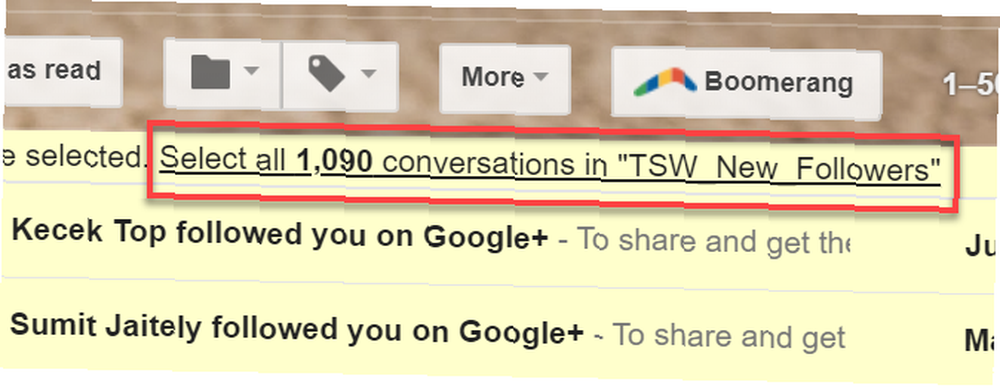
Kliknite ikonu smeća da biste ih izbrisali.
Ponovite isti postupak na kartici Promocije. Kad ste sve ovo izbrisali, vjerojatno ste već sjekli primljene mape za nekoliko tisuća.
A vi se samo zagrijavate.
Izrada sigurnosne kopije i brisanje etiketa s oznakom
Prije godina, bio sam dio tima koji je provodio internetske istrage. Tijekom vremena na kojem sam bio nagomilao sam nekoliko tisuća e-poruka - sve su primijenjene s posebnom Gmail oznakom Kako razvrstati Gmail pretinac po pošiljatelju, temi i oznaci Kako razvrstati Gmail pretinac po pošiljatelju, temi i oznaci Postoji Bitna tajna upravljanja Gmailom: naučite kako sortirati pretinac pristigle pošte s filtrima poput predmeta, pošiljatelja i oznaka. dolazne, povezane adrese e-pošte.
Adresa se zatvorila 2015. godine, ali nikada nisam gnjavio brisanje svih tih poruka e-pošte.
Vjerojatno ste stvorili sve vrste naljepnica prije godina. Možda ste čak automatizirali postupak s filtrima za dolazne poruke e-pošte. Sve te poruke e-pošte samo sjede tamo i gube prostor.
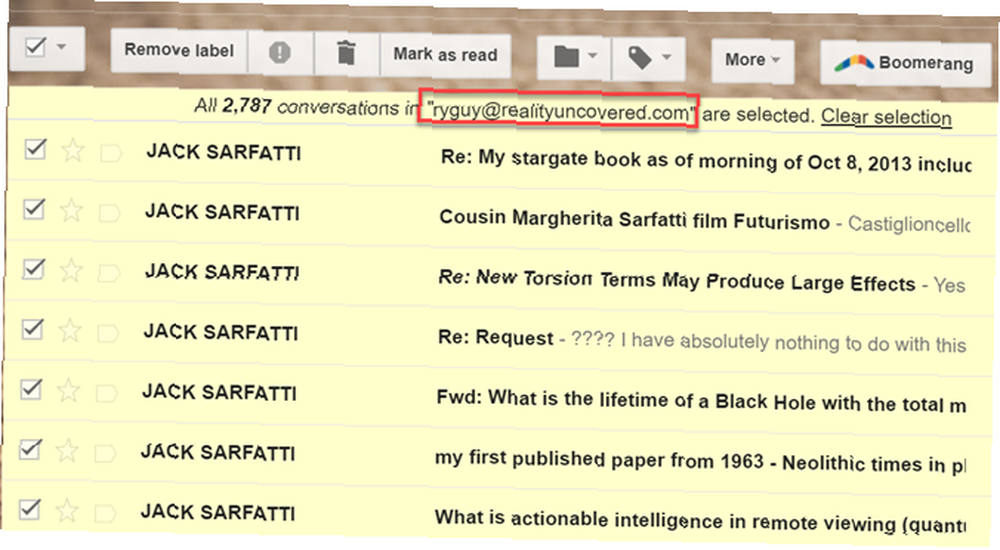
Ne možete skupno obrisati označene e-poruke, jer ste ih imali s razlogom. Možda sadrže godine istraživanja ili su povijesni arhiv nekog djela koje ste učinili i koje jednostavno ne želite izgubiti.
Izrada sigurnosnih kopija važnih e-poruka s oznakom
Srećom, vrlo je lako sigurnosno kopirati sve te poruke e-pošte pomoću Googleove značajke izvoza računa.
Google nudi stranicu za preuzimanje vaših podataka za svaku uslugu na vašem Google računu.
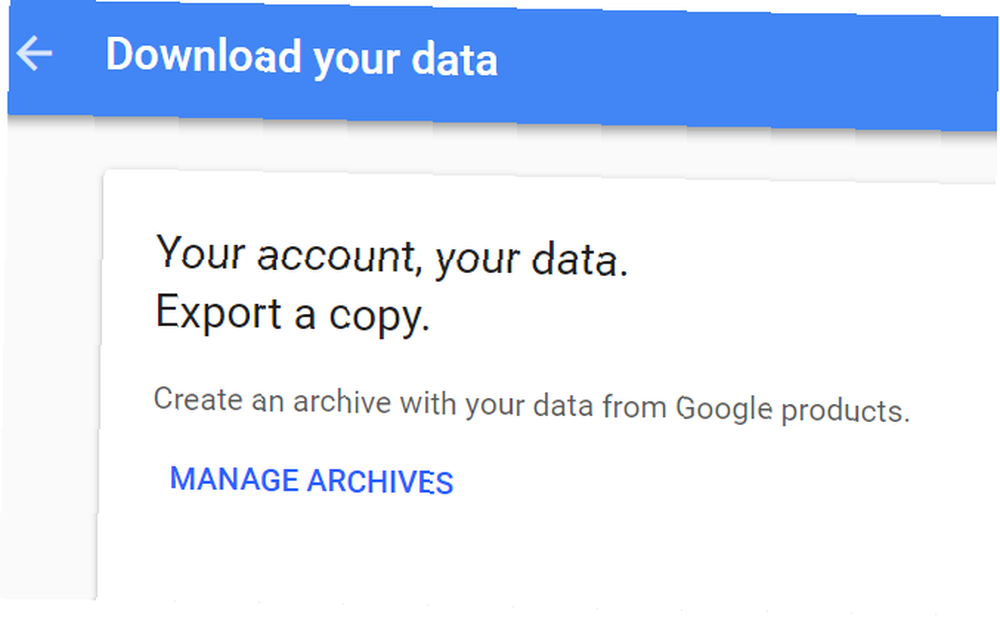
Kliknite na Upravljanje arhivima , a zatim kliknite na Stvori novu arhivu.
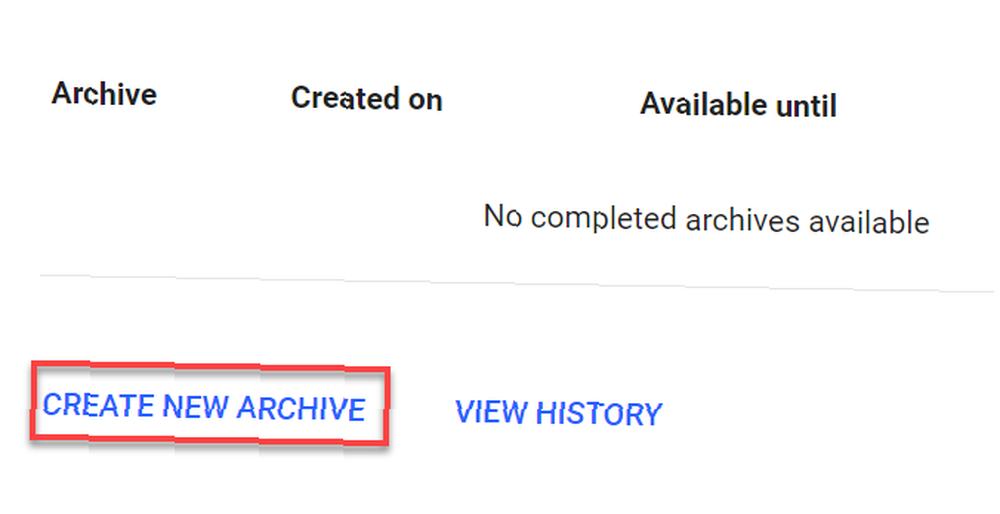
Pomaknite se prema dolje do svog popisa računa i kliknite Odaberite None poništiti odabir svih računa.
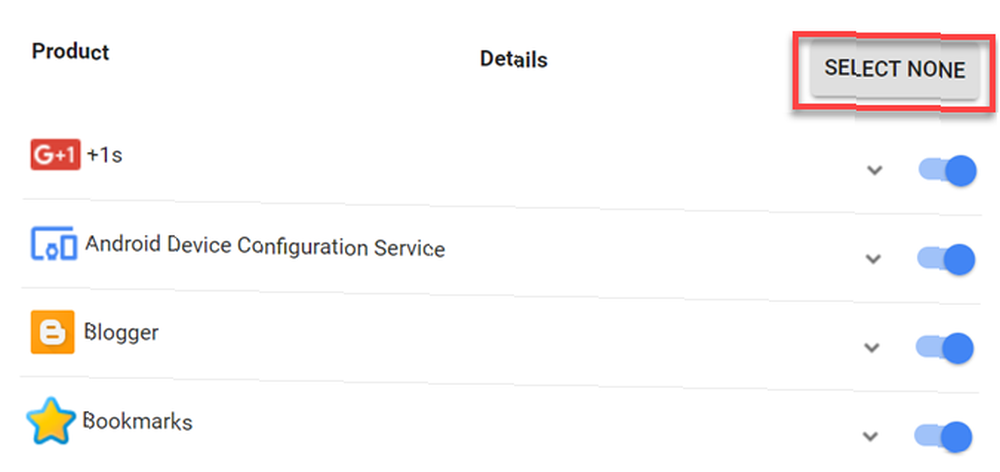
Zatim se pomaknite prema dolje do svog Gmail računa i kliknite prekidač da biste omogućili samo tu uslugu.
Kliknite strelicu padajućeg izbornika i kliknite na Odaberite oznake.
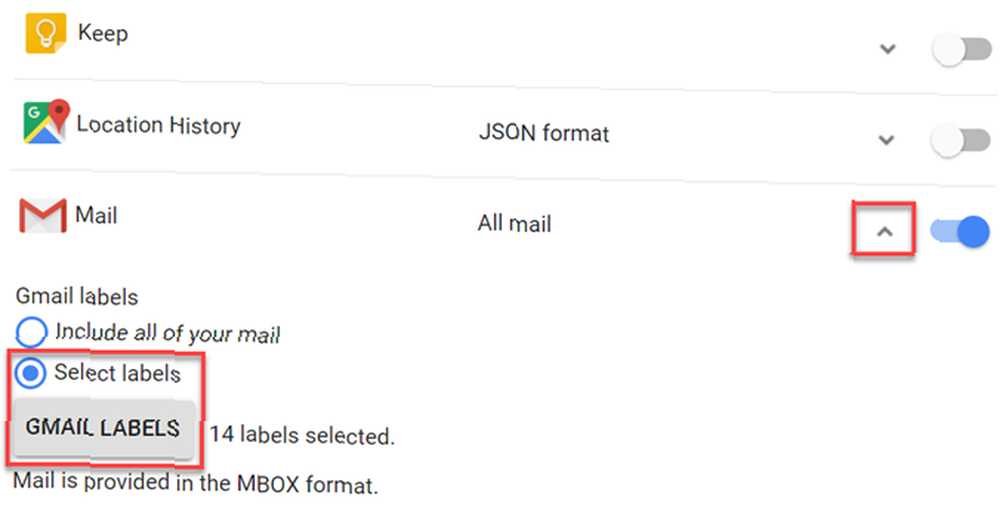
Spustite popis naljepnica koje ste stvorili na svom Gmail računu i odaberite sve one za koje želite uzeti potpunu sigurnosnu kopiju.
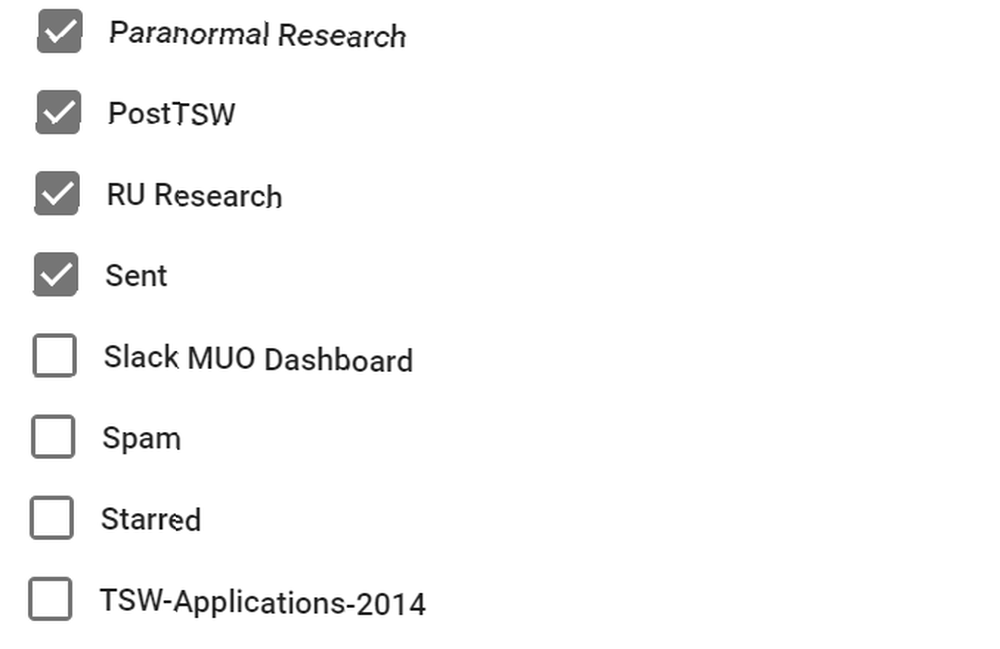
Na popisu možete odabrati komprimirani format datoteke i najveću veličinu arhive.
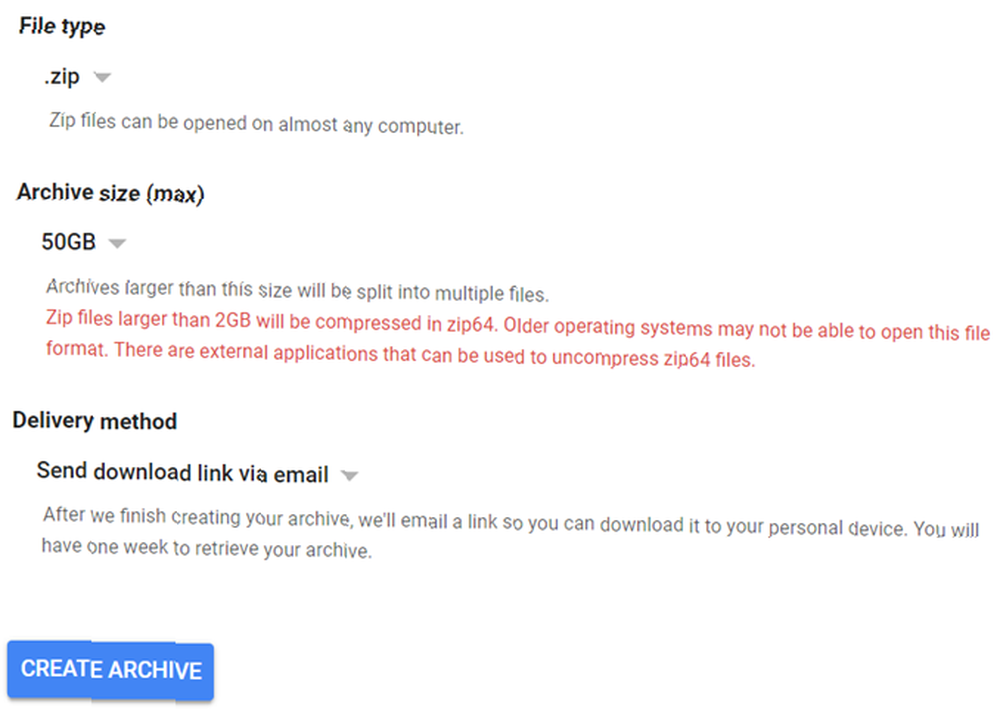
Na kraju, kliknite ikonu Stvorite arhivu dugme.
Google će vam poslati e-poštom da je počeo uzimati vašu arhivu. To može potrajati nekoliko sati ili čak i dan, ali na kraju ćete dobiti e-poštu za naknadno praćenje nakon što je arhiva spremna za preuzimanje. Veza za preuzimanje bit će pravo u poruci e-pošte.
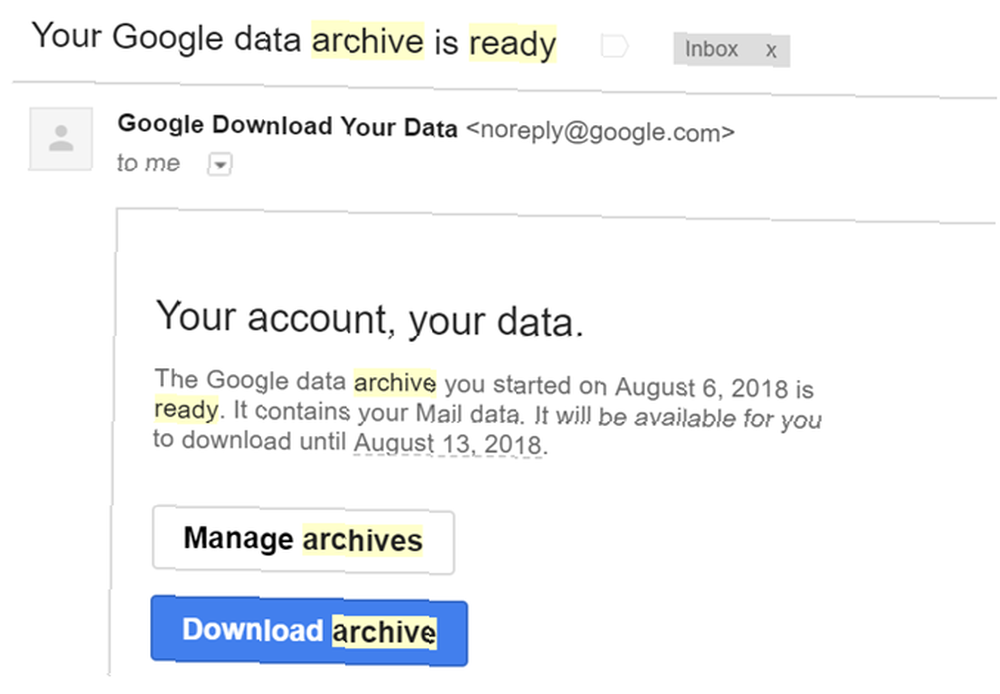
Nakon što preuzmete i spremite arhivu e-pošte na sigurno mjesto, spremni ste započeti brisanje e-poruka s oznakom.
Brisanje označenih e-poruka i etiketa
Natrag u pretinac pristigle pošte na Gmailu kliknite svaku naljepnicu kako bi se e-poruke prikazale i odaberite svi s odabranog popisa.
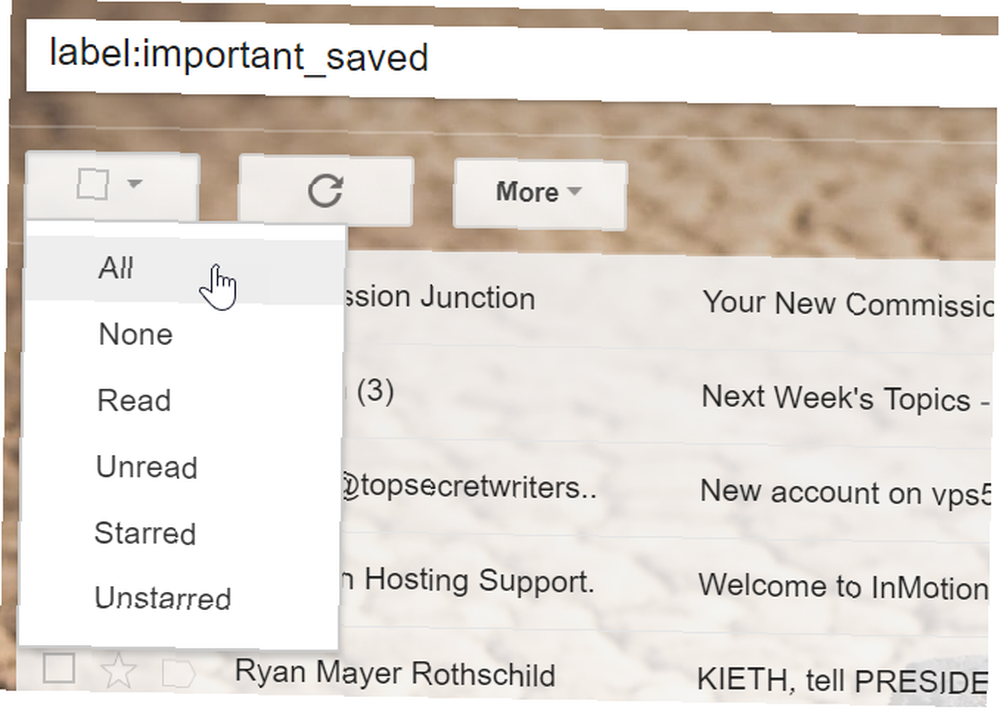
Zapamti odaberite sve razgovore kao i prije.
Kliknite ikonu smeća da biste izbrisali sve te e-poruke.
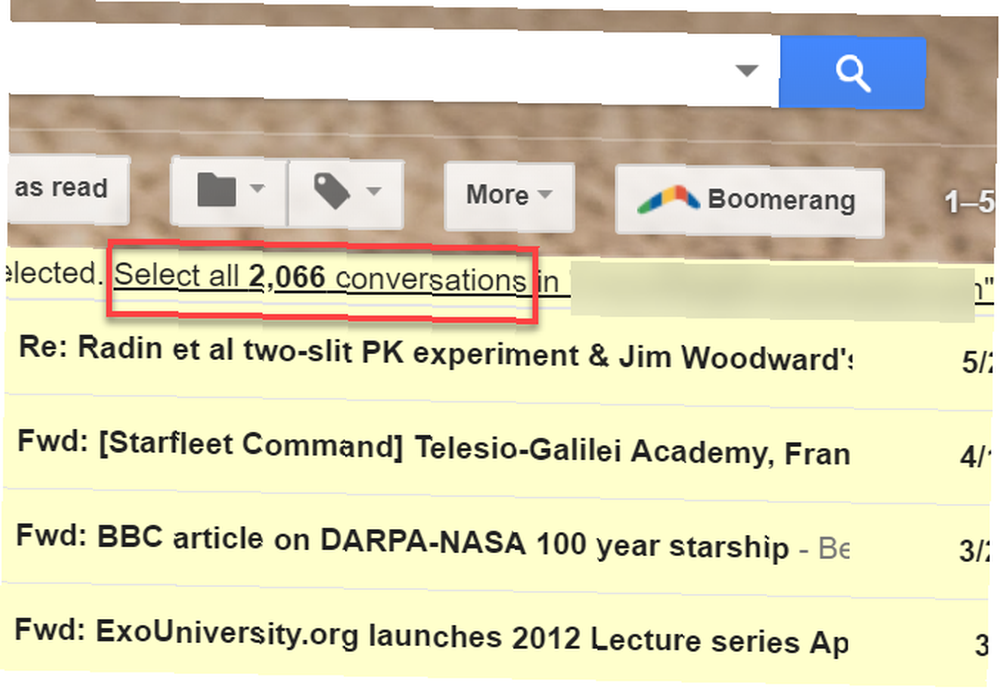
Ako budete imali sreće, naići ćete na naljepnice s tisućama e-poruka koje možete očistiti iz pristigle pošte sada kada imate sigurnosnu kopiju.
Nakon što ste očistili sve poruke e-pošte, ne zaboravite izbrisati sve te stare naljepnice. Samo kliknite padajući gumb na desnoj strani imena naljepnice i odaberite Uklonite naljepnicu s popisa.
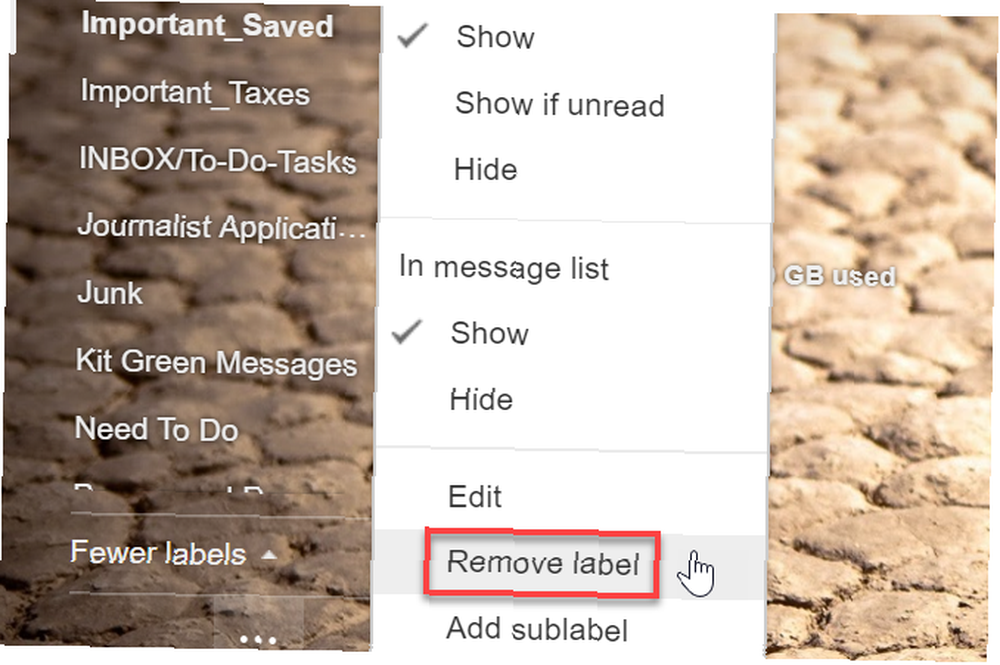
U ovom trenutku trebali ste već znatno smanjiti veličinu pristigle pošte. Ali nemojmo se suzdržavati. Imamo još nekoliko trikova do rukava.
Izbriši stare e-poruke
Ako imate nekoliko desetaka tisuća poruka e-pošte, izgledi su prilično dobri da čak i e-poruke koje su prije četiri ili pet godina bile važne više nisu previše važne..
Sada je vrijeme za stvarno iskopati duboku i čistu kuću. Riješimo se tih vrlo starih e-poruka.
Da biste to učinili, samo utipkajte “older_than: 2y” u Gmail pretraživačkom polju. Možete postaviti bilo koje vremensko ograničenje promjenom 2 u bilo koji broj godina e-pošte koju želite zadržati.
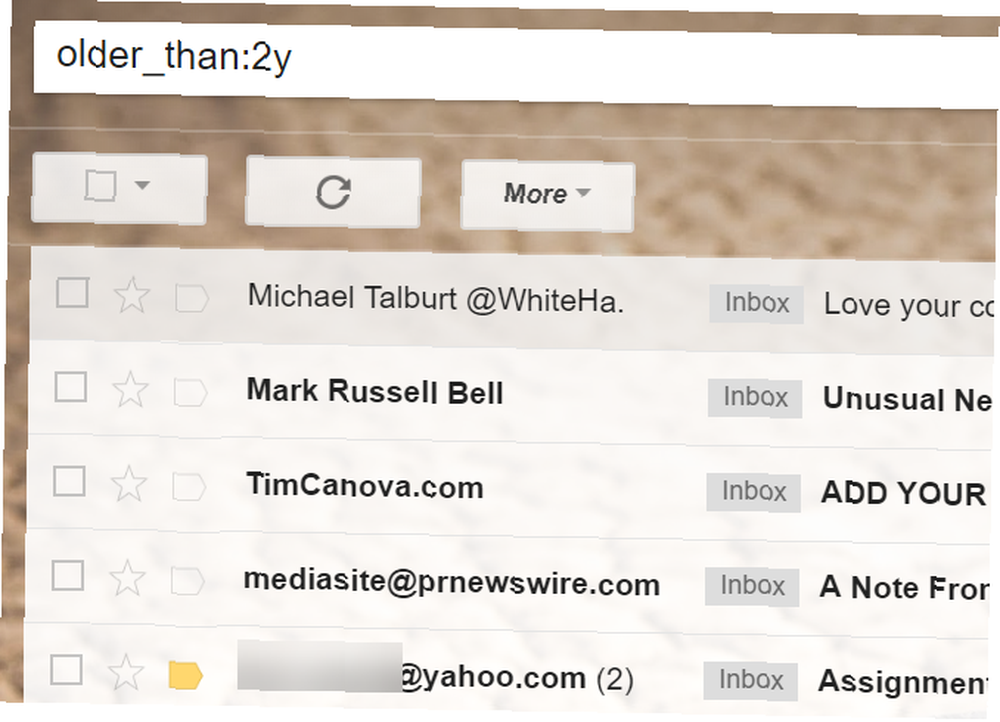
Sjetite se samo da god god volumen e-pošte vas “zadržati”, morat ćete riješiti na kraju kako biste izvukli one doista važne. Stoga napravite ovaj vremenski okvir što je manje ugodno.
Odaberi svi e-poruke i odaberite sve razgovore, a zatim kliknite ikonu Otpad kao i cijelo to vrijeme.
Nakon toga, vaša poštanska pošta od desetaka tisuća trebala bi do ovog trenutka biti već unesena u tisuću tisuća.
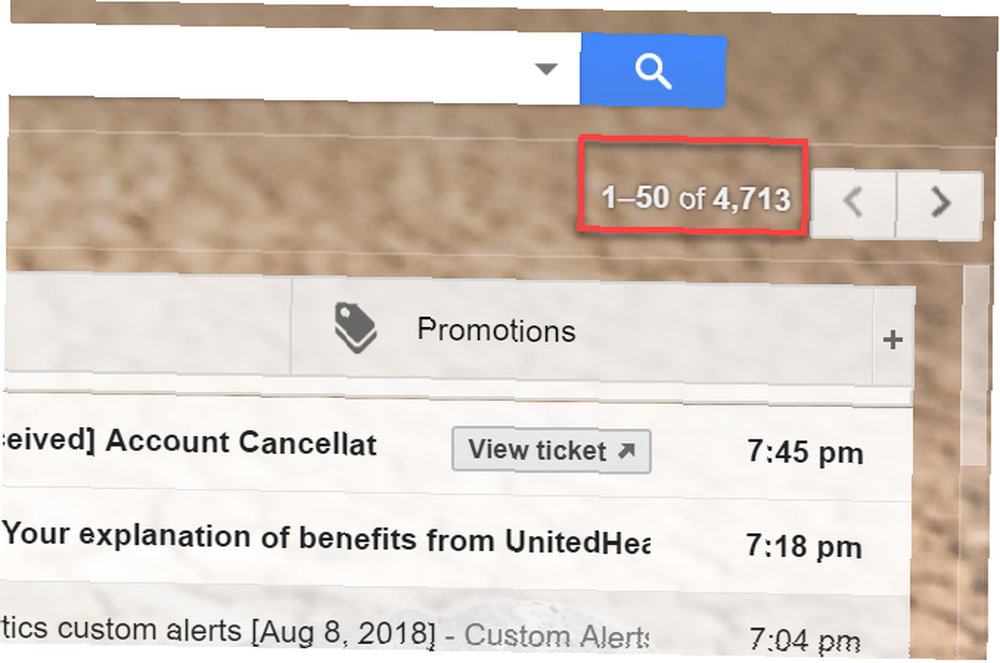
U ovom trenutku, vrijeme je za malo selektivniji pristup čišćenju preostalog nereda.
Očistite, razvrstajte i organizirajte
Prvo, uzmite u obzir da bilo koju e-poštu koju zapravo niste otvorili prije nekoliko tjedana vjerojatno nikad nećete otvoriti.
Možete ih brzo očistiti pretraživanjem svih nepročitanih poruka e-pošte starijih od deset dana.
U polje za pretraživanje jednostavno upišite “je: nepročitano starije_dato: 10d”.
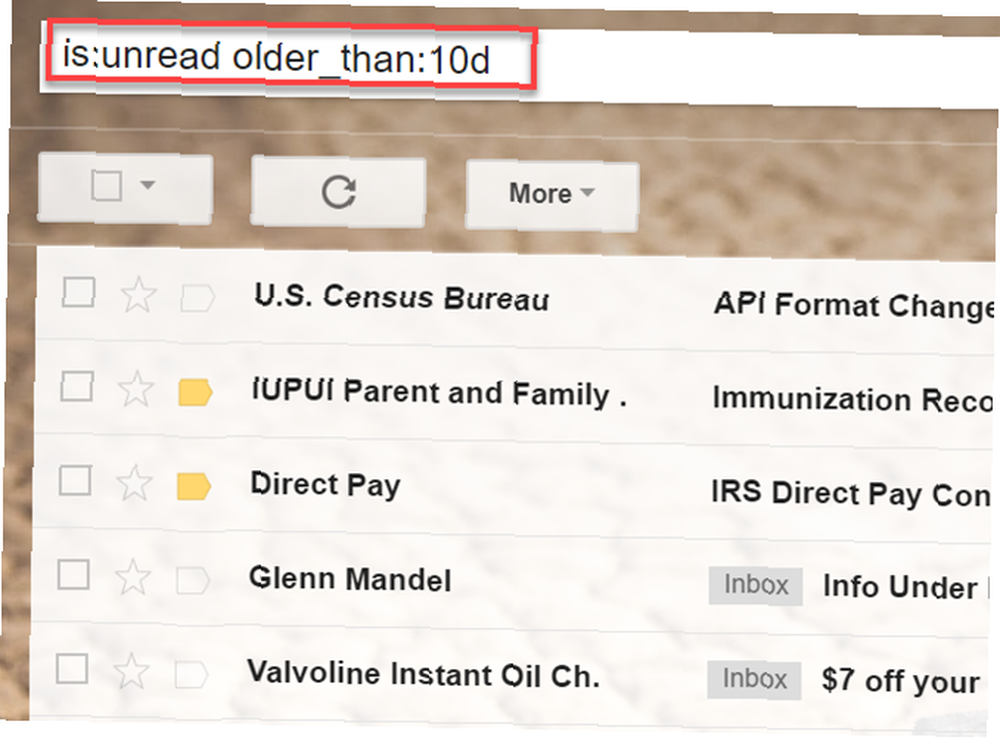
Odaberite i izbrišite sve navedene e-poruke.
Još jedan pristup za skraćivanje preostalog popisa e-poruka je traženje tipičnih linija neželjene pošte ili promotivnih linija. To možete učiniti upisivanjem pretraživanja poput “predmet: dogovor”, “predmet: odustajanje” ili “tema: zadnja prilika”.
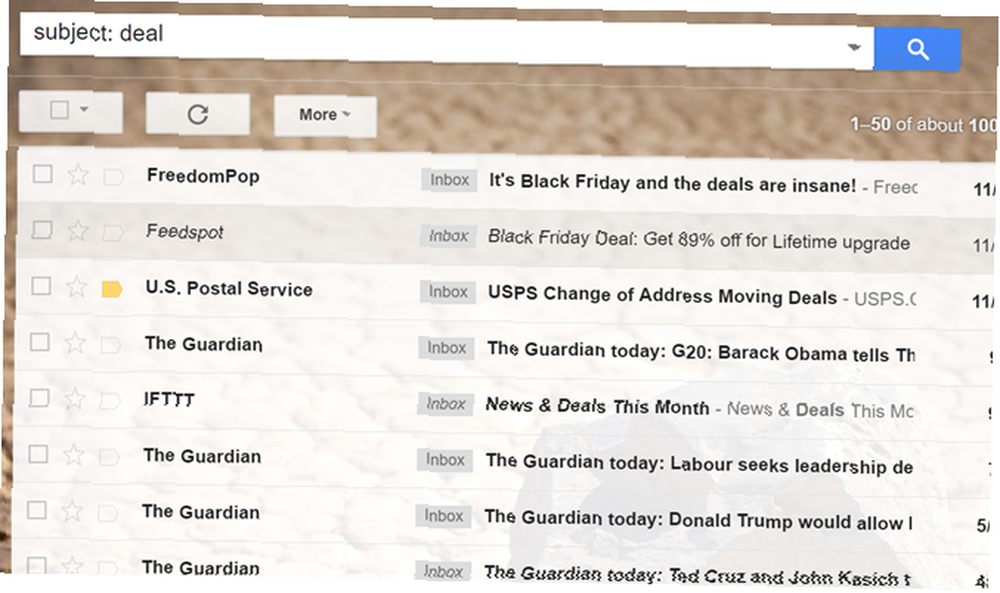
Svaka pretraga trebala bi istodobno pokazati preko 100 e-poruka. Samo ih nastavi brisati.
Završite svoju primljenu poštu
U ovom trenutku, vašu planinu od nekoliko desetaka tisuća poruka e-pošte trebalo bi umnožiti na mnogo upravljiviju veličinu. Sada ste koncentrirali pretinac pristigle pošte na uglavnom važne poruke e-pošte koje su vam važne i koje biste možda željeli zadržati.
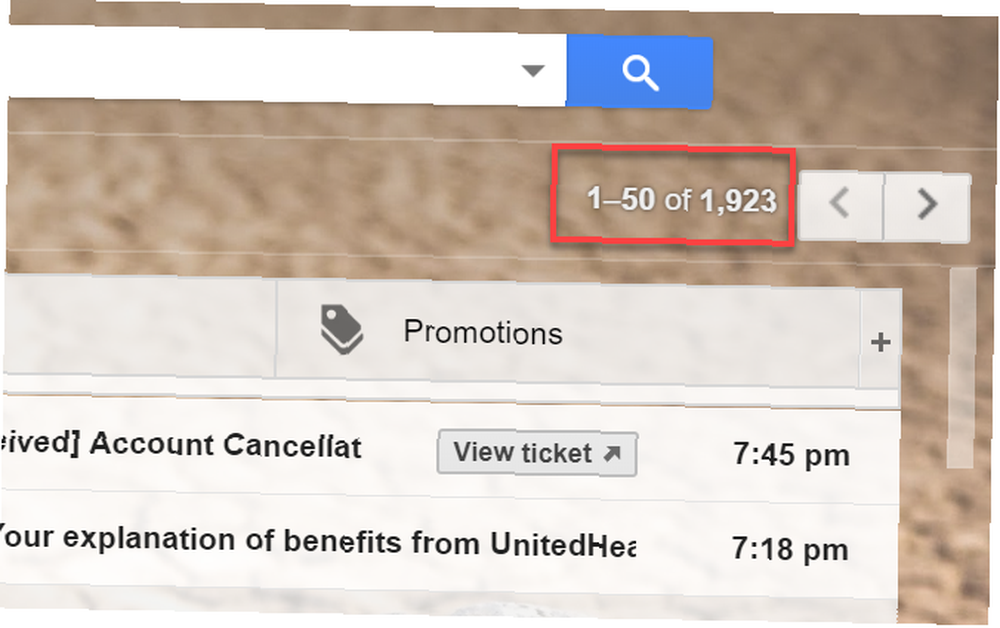
Zatim pokrenite kretanje kroz preostale poruke e-pošte. Kad uočite važne e-poruke koje želite zadržati, jednostavno ih povucite prema oznakama koje ste stvorili za njih (ili stvorite nove oznake ako još ne postoje).
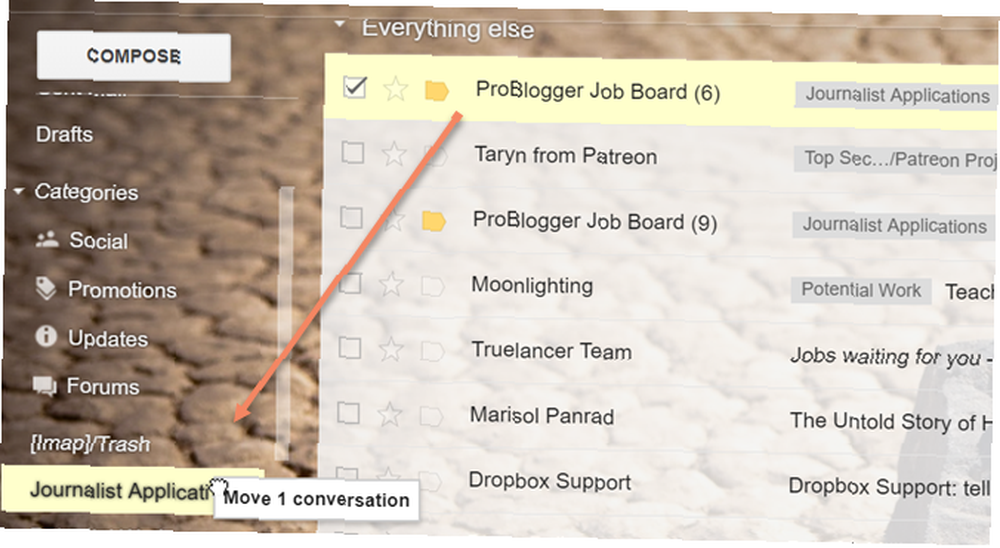
To zvuči kao dosad, ali vizualno skeniranje stranice e-poruka istovremeno treba pojačati samo nekoliko stvari koje stvarno želite zadržati. Tada možete odabrati sve poruke e-pošte na toj stranici i izbrisati ih sve. Time će se istodobno izbrisati 50-tak poruka e-pošte.
Ne zaboravite, kad god primijetite ponavljanje slanja pošiljatelja, otvorite e-poštu i kliknite strelicu padajućeg gumba pored gumba za odgovor. S ovog popisa kliknite “Filtrirajte poruke poput ove”.
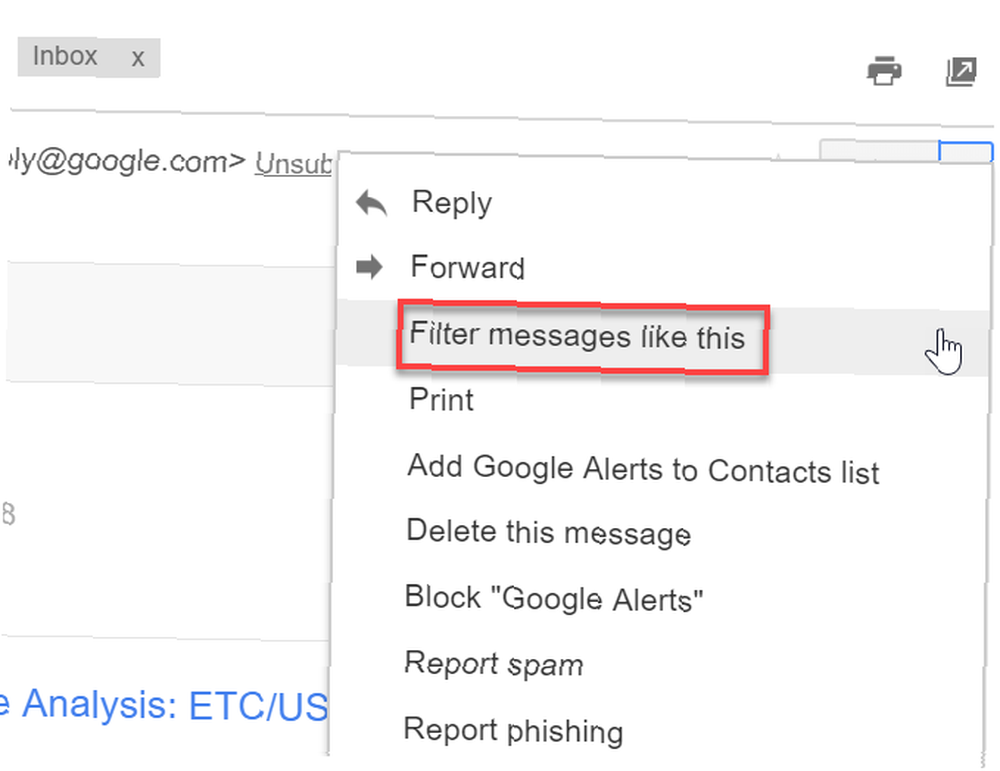
Zatim odaberite sve i izbrišite popis odgovarajućih e-poruka koje se pojavljuju.
Označavanjem, filtriranjem i brisanjem velikih blokova poruka e-pošte dobit ćete taj popis od nešto više od 1.000 poruka e-pošte sve do nule čudesne mape pristigle pošte.
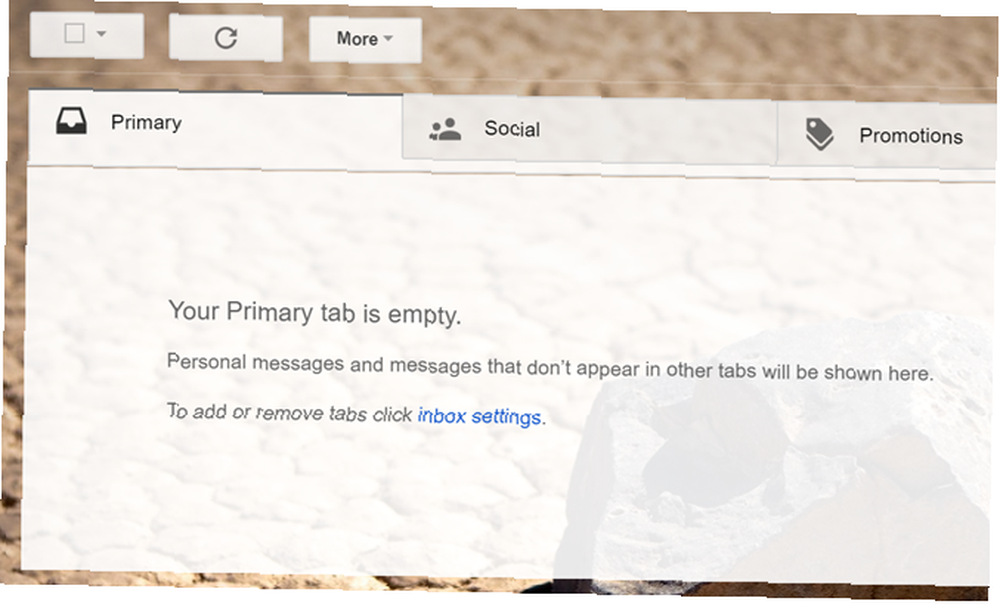
Nevjerojatan je osjećaj kad to vidim “prazan” imajte na umu u pristigloj pošti, pogotovo kada ste prošli godine bez da ste je vidjeli!
Ne dopustite da Zvijer raste
Sada kada ste odvojili vrijeme da konačno ponovno preuzmete onu divovsku zvjerku iz mape pristigle pošte, važno je da se spriječi da ponovno postane prevelika. Najbolji način da to učinite je proučavanje svih značajki koje Gmail ima za organiziranje i racionaliziranje stvari.
O tim značajkama možete saznati u našem Vodiču za korisnike električne energije za Gmail Vodič za korisnike napajanja za Gmail Vodič za korisnike napajanja za Gmail Ovaj besplatni Gmail vodič je za one od vas koji već upotrebljavate Gmail kao klijent e-pošte i želite maksimalno iskoristiti njegove prednosti. mnoge značajke produktivnosti. , i više se nikada ne morate suočiti s tim postupkom.
Kreditna slika: Nomadsoul1 / Depositphotos











